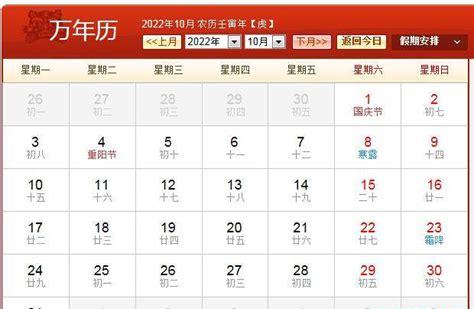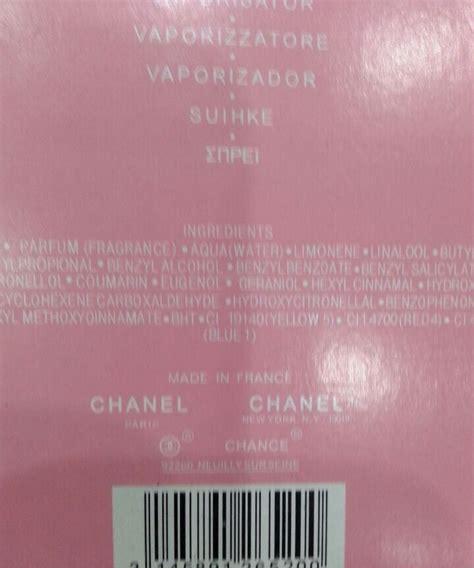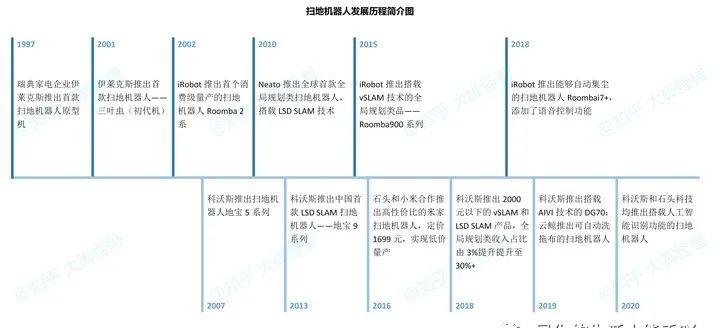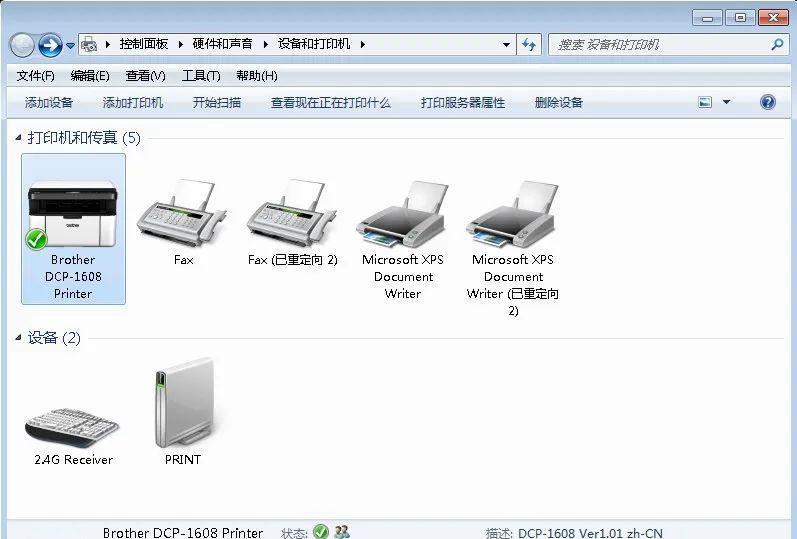
微软很早之前就已经淘汰了XP操作系统,停止了对相关系统的各种支持和维护。但在国内很多地方依旧继续使用着XP系统,这也导致了各种问题的产生,各种硬件设备的难以支持。小编开始今天的教程。
首先我们要做好两点准备工作:
1、WIN7或WIN10已正常连接并安装好打印机设备;
2、提前将打印机驱动程序XP版,安装部署在XP电脑系统上;
3、几台电脑要保证在同一局域网内、且相互能PING通;
因为WIN7和WIN10电脑系统设置基本上相同,后面小编就以WIN7作为演示,接着我们开始设置WIN7打印机共享;
1、进入控制面板-硬件和声音-设备和打印机、找到我们共享的打印机鼠标右键、进入打印机设置属性、开启共享这台打印机并设置共享名,确定即可,如下图:
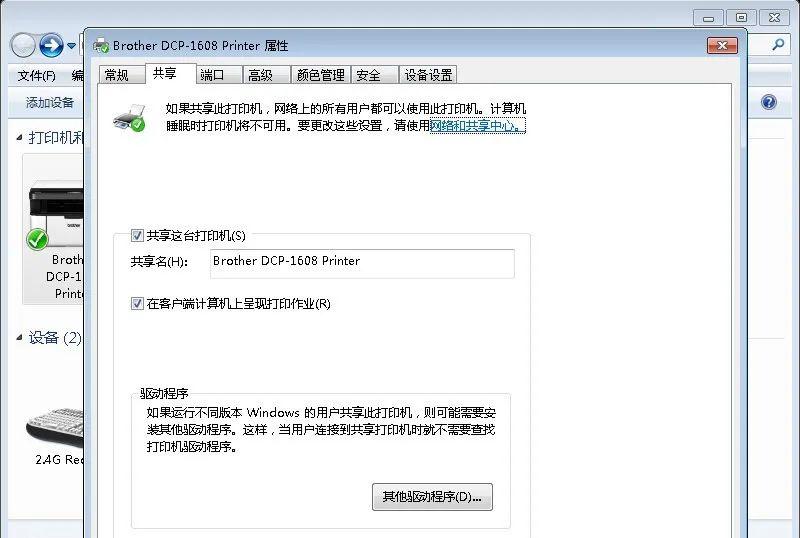
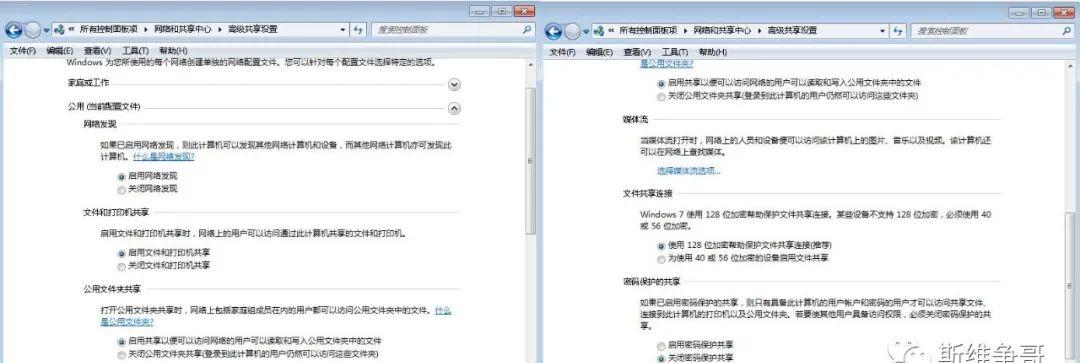
2.1、启用网络发现;
2.2、启用文件和打印共享;
2.3、启用共享以便可以访问网络的用户可以读取和写入公用文件夹的文件;
2.4、文件共享连接-选择为实用40或56位加密的设备启用文件共享;
2.5、关闭密码保护共享;
3、下面进入Windows防火墙-自定义设置、全部关闭Windows防火墙、最后确定、如下图:
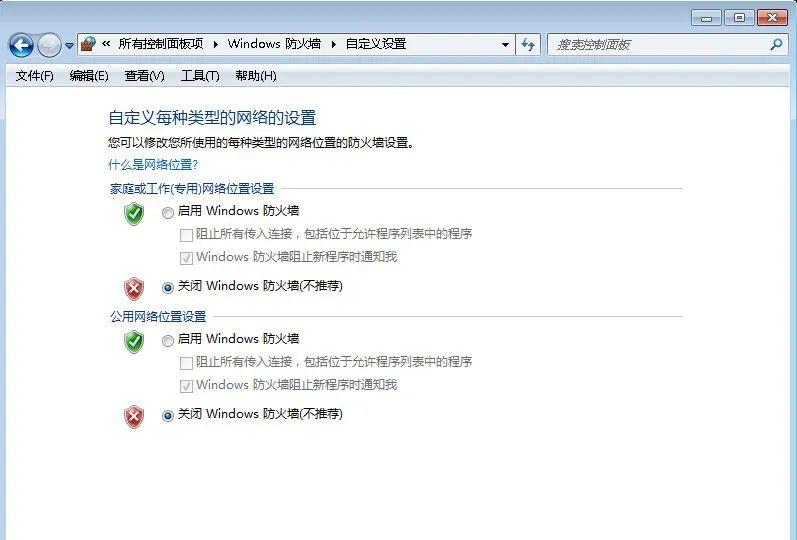
4、此时我们在XP系统下连接打印机可能会提示“提供的凭证不足,无法访问这台打印机……”,这时我们需要对WIN7系统组策略做些设置;
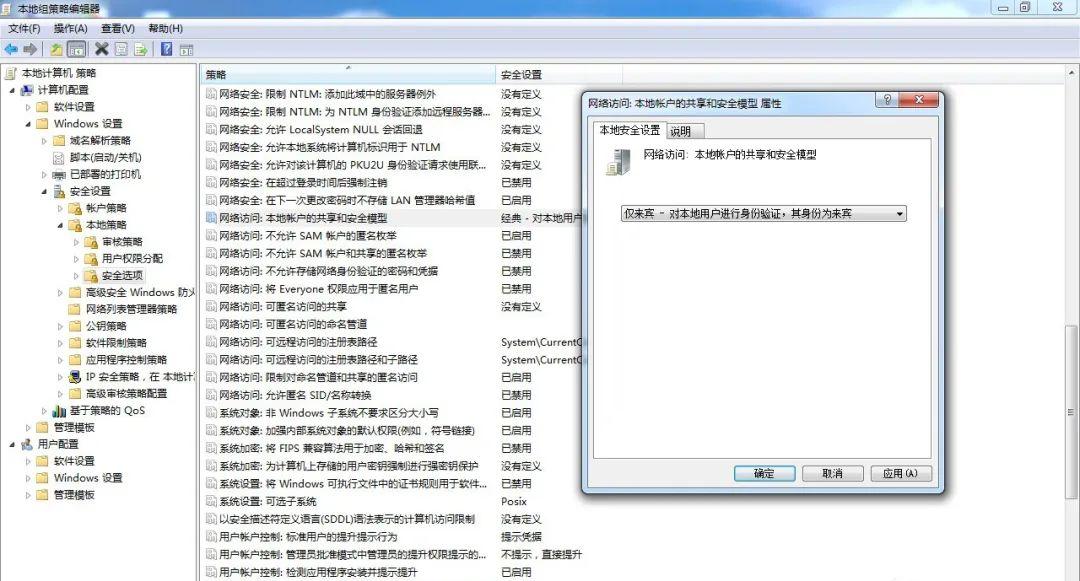
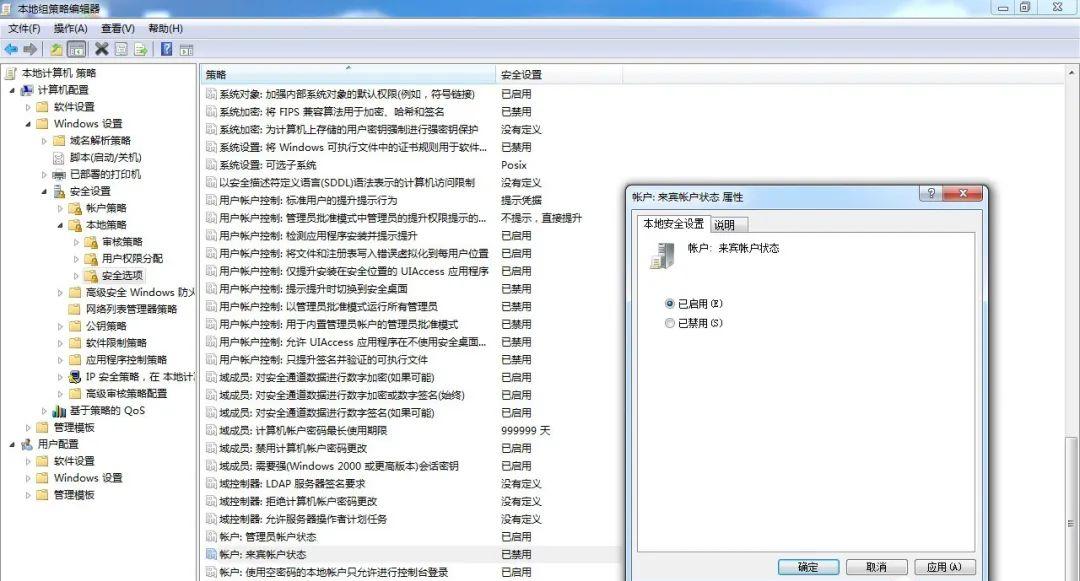
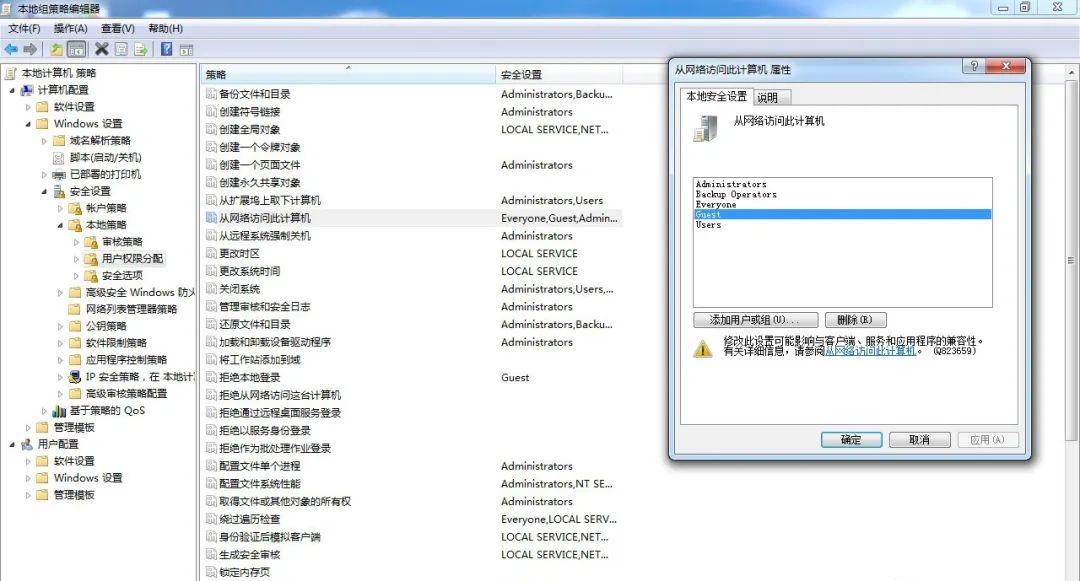
找到“拒绝从网络访问这台计算机”,双击打开,删除“guest”账户,如下图所示:
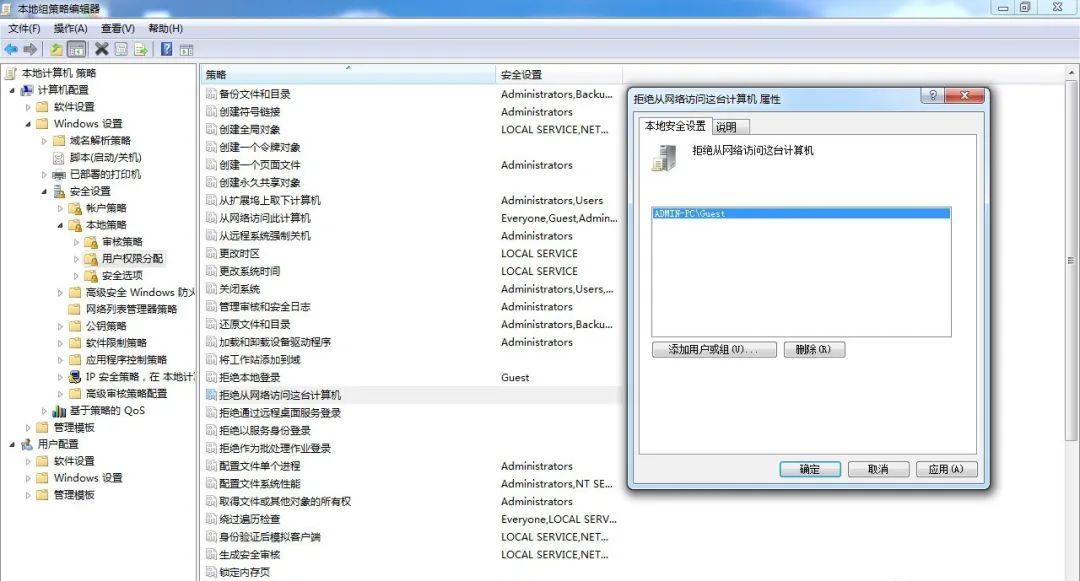
到这一步,WINXP可以访问WIN7的共享文件夹,同时也能看win10电脑共享的打印机,如下图:
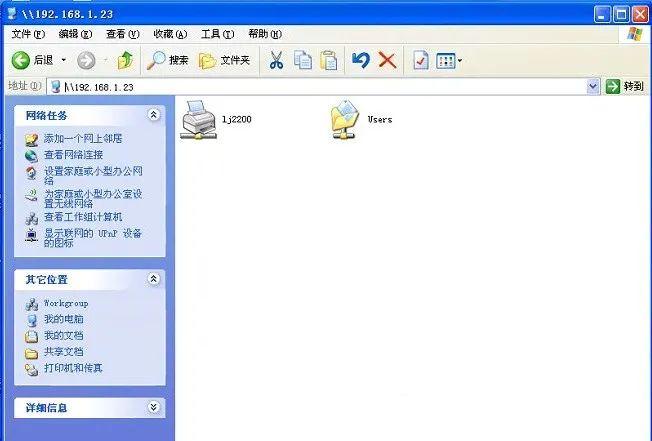
但是不能连接这台打印机,当你对着这打印机点右键,点连接时,会出现用户和密码提示,输入任何密码或者空密码直接点确定都会出错,并提示凭证不足。这里我们不用管,下面开始在XP上添加打印机。
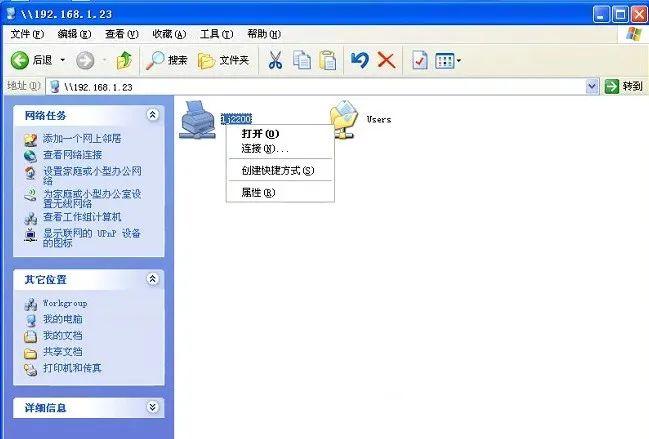
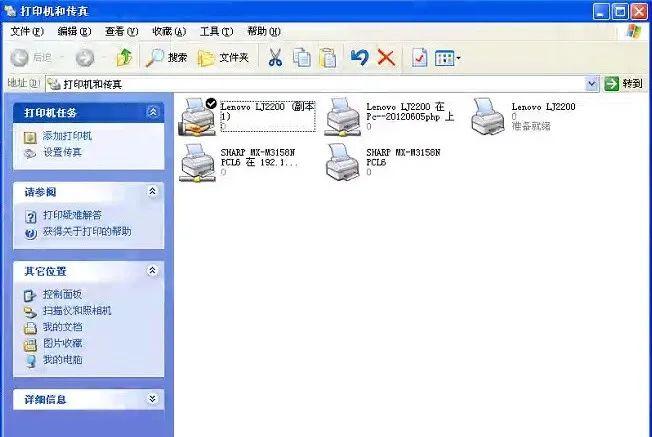
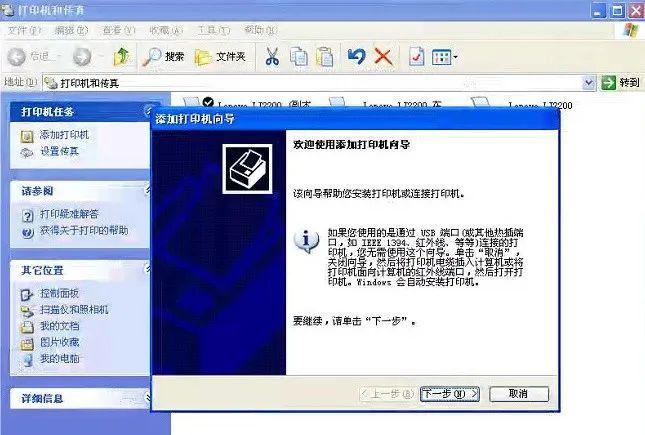
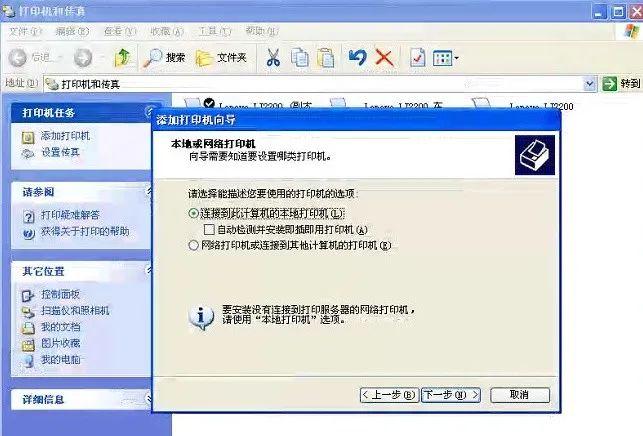
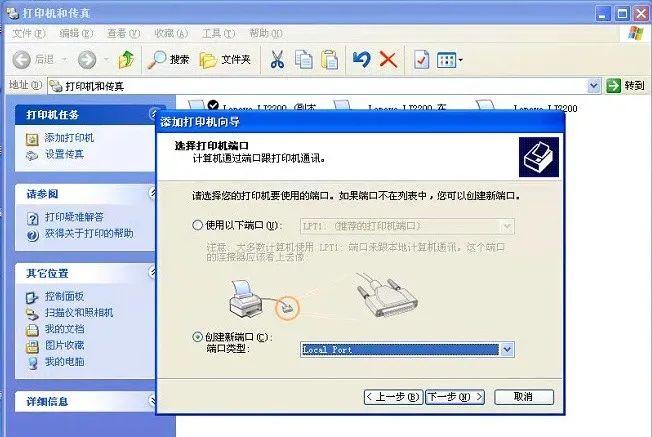

6、接着会提示安装驱动,因为我们已经提前安装过了,不需要重新安装,选择默认即可、然后一直下一步、最后打印测试页即可。
XP系统如何连接WIN7或WIN10系统共享的打印机设置至此就介绍完毕了,方法也不是太复杂,基本上操作过一次也就记住了。